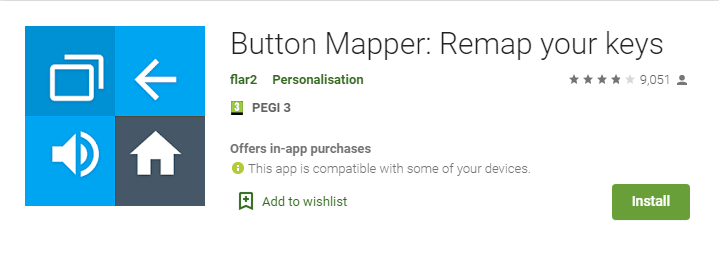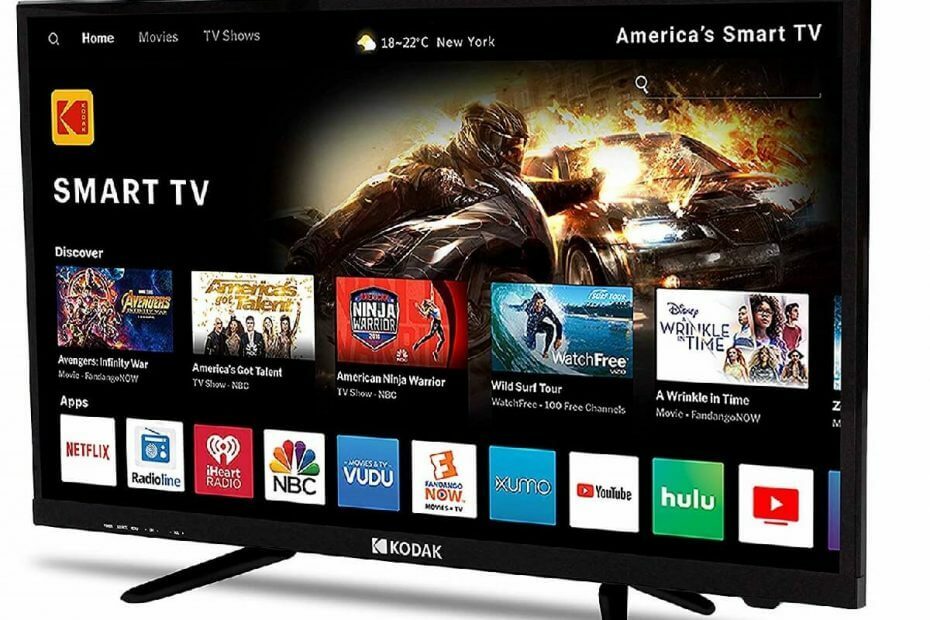
Ovaj softver će održavati i pokretati upravljačke programe, čime će se zaštititi od uobičajenih računalnih pogrešaka i kvara hardvera. Provjerite sve svoje upravljačke programe u 3 jednostavna koraka:
- Preuzmite DriverFix (ovjerena datoteka za preuzimanje).
- Klik Započni skeniranje pronaći sve problematične upravljačke programe.
- Klik Ažuriranje upravljačkih programa kako biste dobili nove verzije i izbjegli kvarove u sustavu.
- DriverFix je preuzeo 0 čitatelji ovog mjeseca.
Pametni televizori s razlogom se nazivaju "Smart".
Mogu se koristiti za gledanje kabelske televizije i drugo streaming usluge, pristupite Internet, mogu imati instalirane aplikacije i više.
No ono što ih uistinu čini pametnima jest da sada imaju operativne sustave.
Zbog toga se broj stvari koje biste mogli raditi s pametnim televizorom desetstruko povećava.
Na primjer, jeste li znali da sada možete snimati zaslon pomoću televizora?
Točno, i što više piksela ima, to će slika biti jasnija!
Kako mogu napraviti snimku zaslona pomoću Smart TV-a?
1. Koristite daljinski upravljač
Sjećate se kako biste mogli napraviti snimku zaslona svog Android telefona pritiskom na tipku za uključivanje i jednu od tipki za glasnoću istovremeno?
Pa, pogodite što? Isti se princip odnosi na Android TV i TV kutije također.
Samo pritisnite gumb za uključivanje na vašem daljinski upravljač a zatim pritisnite tipku za stišavanje.
Reproducirat će se animacija koja vas obavještava da je snimka zaslona uspješno spremljena.
2. Upotrijebite značajku ugrađenog zaslona zaslona
Neki Android televizori imaju ugrađenu funkciju snimke zaslona.
Samo pristupite izborniku Početna i provjerite ima li vaš Smart TV značajku snimke zaslona ili ne.
Kliknite ga da biste snimili snimku zaslona koja će vas tražiti da odaberete između dvije mogućnosti:
- Spremi u Fotografije
- Spremi i podijeli
3. Upotrijebite službenu TV aplikaciju
Kao što je gore spomenuto, pametni televizori sada imaju i namjenske aplikacije.
Neke od tih aplikacija mogu se koristiti za snimanje zaslona bilo čega što ste gledali u to vrijeme.
Na primjer, ako ste vlasnik Mi TV-a, možete koristiti Mi Remote Controller aplikacija za snimanje snimaka zaslona koji će se spremiti izravno na vaš telefon.
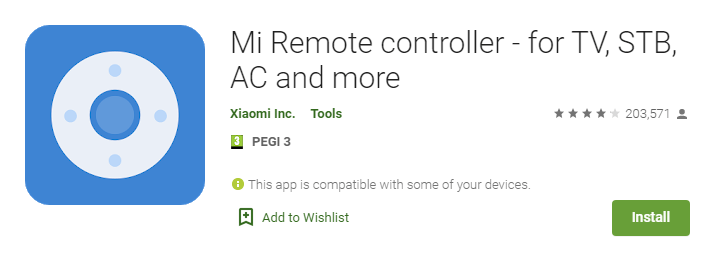
4. Upotrijebite TV aplikaciju treće strane
Nažalost, ne nude svi proizvođači svojim televizorima vlasničke aplikacije za daljinsko upravljanje.
Međutim, postoji puno aplikacija koje vam omogućuju upravljanje Smart TV-om pomoću telefona.
Jedan od takvih primjera je CetusPlay.
Sve što trebate je instalirati aplikaciju na televizor i Android telefon.
Zatim morate biti sigurni da su aplikaciji dodijeljena sva potrebna dopuštenja i da su oba uređaja u istoj WIFI mreži.
Da biste snimili snimke zaslona, morat ćete omogućiti USB ispravljanje pogrešaka na Android TV-u.
- Ići Postavke
- Odaberi Oko
- Dodirnite Izgraditi opcija sedam puta gumbom za odabir na daljinskom upravljaču.
- To će omogućiti način za programere
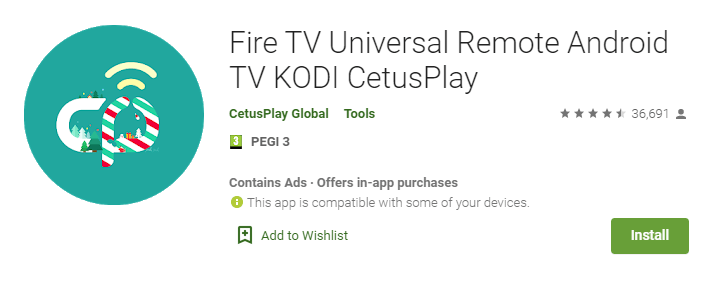
5. Upotrijebite aplikaciju za mapiranje gumba
Postoje aplikacije koje mogu preimenovati hardverske tipke na vašim telefonima kako bi izvršile određene radnje.
Možete koristiti Aplikacija Mapper Map za ponovno mapiranje bilo kojeg daljinskog gumba za snimanje snimke zaslona sučelja televizora.
Tada sve što trebate je dodijeliti značajku snimke zaslona gumbu koji više volite.